
Vaikka olen henkilökohtaisesti tottunut käyttämään suurinta osaa palveluista selaimessa, totuus on, että katson aika ajoin, kuinka web-sovellukset asennetaan käyttöjärjestelmääni ilman, että tarvitsen Chromea. Tarkemmin sanottuna, mitä haluan ovat Firefoxin alkuperäiset verkkosovellukset, ja tämä on mahdollisuus, joka on piilotettu (oletuksena pois käytöstä) selaimessa v73 samaa. Tässä artikkelissa opetamme sinua käyttämään niitä.
Selitämme, kuinka aktivoida asennettava tuki SSB, joka on lyhenne sanoista Site-specific Browser. PWA (Progressive Web Apps) ovat eräänlainen SSB. Saamme on erillinen selainikkuna ilman sen toimintoja, mutta se toimii täydellisesti esimerkiksi Twitter-palveluissa. Ilmoitukset toimivat, vaikka henkilökohtaisesti haluaisin niiden parantuvan tässä suhteessa.
SSB- ja PWA-tuen ottaminen käyttöön Firefoxissa
- Jos käytämme Firefox 73: aa tai uudempaa, siirrymme URL-palkkiin ja kirjoitamme about: config. Jos pääsemme ensimmäistä kertaa, näemme ilmoituksen menevämme vaaralliselle alueelle. Voimme hyväksyä sen tai pyytää sinua olemaan ilmoittamatta meille uudestaan.
- Selaimen asetuksissa etsimme sanaa "ssb" ilman lainausmerkkejä. Meitä kiinnostaa parametri "browser.ssb.enabled".
- Kaksoisnapsautamme sitä niin, että se muuttuu väärästä arvoksi tosi. Voimme myös muokata arvoa oikealla napsautuksella, mutta kaksoisnapsautus on nopeampi.
- Käynnistämme selaimen uudelleen.
- Luodaksemme verkkosovelluksen, menemme palvelun verkkosivustolle, pääsivulle ja paremmin ilman edes kirjautumista.
- Napsautamme kolmea pistettä URL-osoitepalkin oikealla puolella.
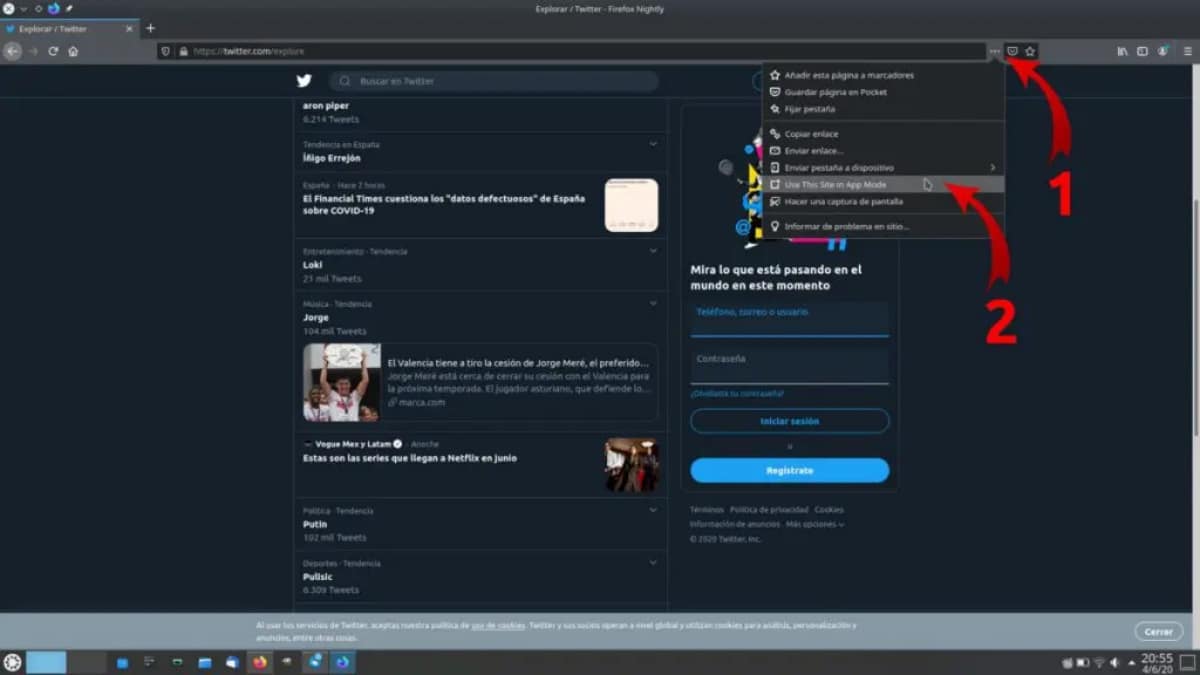
- Valitsemme vaihtoehdon «Käytä tätä sivustoa sovellustilassa». Tällä hetkellä se on englanniksi, mukaan lukien versio 81, joka on tällä hetkellä Nightly-kanavalla. Ja se olisi kaikki. Kun se on luotu, se avautuu täysin itsenäiseen uuteen ikkunaan.
Juuri nyt, Windowsissa se on paremmin toteutettu kuin Linuxissa, koska Microsoft-järjestelmässä se luo kuvakkeen Käynnistä-valikkoon ja kaikkeen. Lisäksi palvelun logo ("favicon") näkyy alemmassa ruudussa, kun taas Linuxissa selaimen kuvake ilmestyy. Ottaen huomioon, että toiminto on oletusarvoisesti pois käytöstä, haluan ajatella, että Mozilla jatkaa sen parissa työskentelyä ja parantaa sitä myös Linuxissa, jotta se luo pikakuvakkeen, näkyy sovellusvalikossa ja kuvakkeen alapaneeleissa tai telakoissa .
Kuinka poistaa sovelluksia
Poista sovelluksen asennus Firefox-verkko on hyvin yksinkertainen tehtävä. Meidän täytyy vain mennä hampurilaiselle, käyttää osiota, joka on tällä hetkellä myös englanniksi ja näkyy nimellä "Sites in App Mode", ja napsauttaa "x", joka näkyy verkkosovelluksen vieressä. Jos poistamme kaikki verkkosovellukset, "Sivustot sovellustilassa" -vaihtoehto katoaa, mutta voimme silti asentaa ne seuraamalla yllä kuvattua opetusohjelmaa. Jos emme pidä muutoksista tai jostain syystä haluamme Firefoxin palaavan alkuperäiseen tilaansa, meidän on suoritettava vain vaiheet 1-4 päinvastaiseen suuntaan.
Mahdollisuus asentaa Firefox-pohjaiset sovellukset tällä tavalla on ollut käytettävissä helmikuusta lähtien ja jatkuu tänään "Kokeellinen" -tagi. Me kaikki tiedämme, mitä tämä tarkoittaa: voimme löytää kaikenlaisia vikoja tai puutteita, erityisesti Linuxissa, jossa telakassa tai pohjapaneelissa näkemämme on vielä yksi selainikkuna, joka on päällekkäinen muiden kanssa, jos se on määritetty tällä tavalla. Mielestäni Mozillan on jatkettava työskentelyään niin, että vähintäänkin se pitää Chromesta, eli luo .desktop, jotta voimme käynnistää sovelluksen eri sovellusvalikoista ja että näkyviin tuleva kuvake on palvelun suosikki , eikä Firefoxin, mikä voi aiheuttaa sekaannusta.
Onko olemassa verkkosovellusta, jonka asennat tässä artikkelissa kuvatulla järjestelmällä?
loistava, toimii hyvin.